همه چیز در مورد تایید هویت دو مرحلهای اپل آیدی و فعالسازی آن
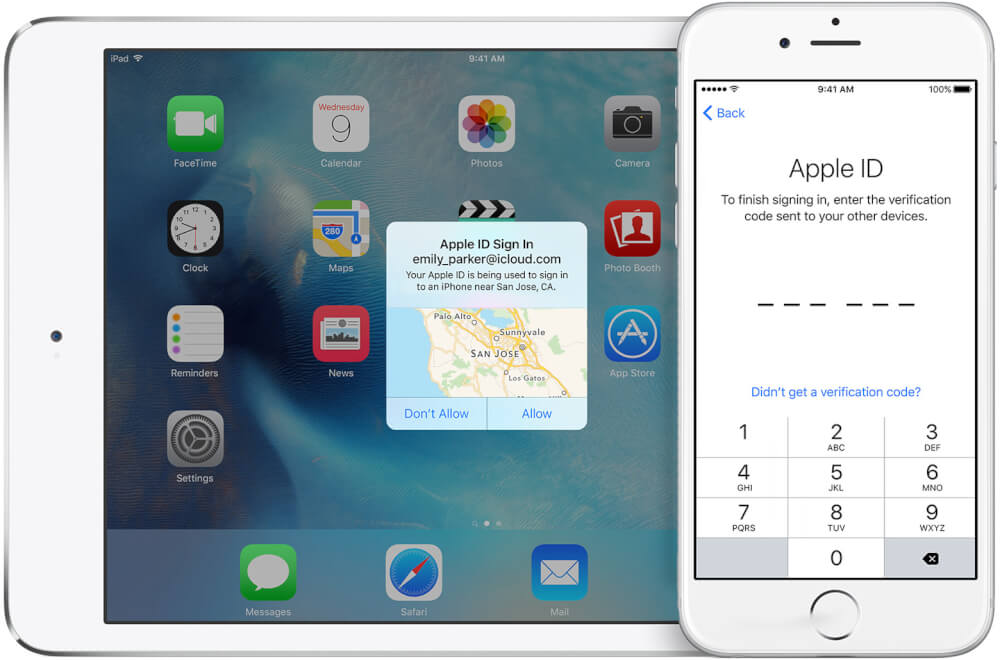
اپل این امکان را ارائه کرده تا برای اپل آیدی خود قابلیت تایید هویت دو مرحلهای یا Two-Factor Authentication را فعال کنید. ما در این مقاله قصد داریم که اطلاعات جامعی در این رابطه خدمت شما عزیزان ارائه کرده و نحوه فعال سازی این امر را هم آموزش دهیم. با موبایل کمک همراه باشید.
مقدمهای در مورد تایید هویت دو مرحلهای اپل آیدی
قابلیت تایید هویت دو مرحلهای اپل آیدی (Two-Factor Authentication) در واقع یک لایه امنیتی مضاعف را به حریم خصوصی شما اضافه میکند. با استفاده از این قابلیت تقریبا دسترسی هر فر دیگری به محتوای اپل آیدی و استفاده از آن ناممکن میشود و شما تنها فردی خواهید بود که قادر به استفاده از سرویسهای آن میشوید. در این مقاله قصد داریم که توضیحات جامعی در رابطه با قابلیت تایید هویت دو مرحلهای اپل آیدی (Two-Factor Authentication) و نحوه فعال سازی آن خدمت شما عزیزان ارائه کنیم. چنانچه در مورد هر یک از بخشها و موارد شرح داده شده سوالی داشتید، میتوانید از طریق شمارههای موجود با کارشناسان بخش پشتیبانی موبایل کمک تماس حاصل کرده و از آنها راهنمایی دقیقتری بخواهید.
بیشتر بخوانید: تعمیر موبایل
قابلیت تایید هویت دو مرحلهای اپل آیدی (Two-Factor Authentication) چگونه عمل میکند؟
با فعال کردن قابلیت تایید هویت دو مرحلهای اپل آیدی (Two-Factor Authentication) تنها دستگاههای قادر به استفاده از سرویسهای آن میشوند که پیش از این شما آنها را به لیست دستگاههای مورد اعتماد (Trusted Devices) خود اضافه کرده باشید. در این شرایط اگر با استفاده از دستگاه جدیدی قصد ورود به اکانت یا حساب کاربری خود را داشته باشید میبایست یک تایید هویت دو مرحلهای را سپری کنید. اما دو مرحله نامبرده شده شامل چه مواردی میشوند؟
مرحله اول تایید هویت دستگاه جدید مربوط به وارد کردن رمز عبور اکانت شما میشود. اما در مرحله دوم تایید هویت فرآیند پیچیدهتری طی میشود. در این مرحله یک کد شش رقمی برای یکی از دستگاههای هوشمندی که آن را به لیست دستگاههای مورد اعتماد (Trusted Devices) خود اضافه کرده بودید ارسال میشود و شما باید این کد را در دستگاه جدید وارد کنید. بدین صورت طی دو مرحله فرآیند تایید هویت کاربر انجام میشود. با توجه به اینکه لیست دستگاههای مورد اعتماد (Trusted Devices) توسط خود شما تعیین شده و تنها شما به آنها دسترسی دارید، بدین صورت احتمال سوء استفاده افراد سودجو و ناشناس تقریبا به 0 درصد میرسد. با ذکر یک مثال این موضوع رو نحوه عملکرد قابلیت تایید هویت دو مرحلهای اپل آیدی (Two-Factor Authentication) را به طور دقیقتری شرح میدهیم.
فرض کنید که از یک آیفون استفاده کرده و اکانت فعالی در آن دارید. حال قابلیت تایید هویت دو مرحلهای اپل آیدی را فعال کرده و آیفون خود را به لیست دستگاههای مورد اعتماد (Trusted Devices) اضافه میکنید. در این شرایط یک آیپد جدید را خریداری میکنید و قصد دارید که با استفاده از آن به اکانت مشابه آیفون خود دسترسی پیدا کرده و وارد حساب کاربری مشابه موجود شوید. در این شرایط علاوه بر نیاز به وارد کردن رمز عبور اکانت در آیپد باید در مرحله دوم تایید هویت، کد شش رقمی که برای آیفونتان ارسال میشود را هم در آیپد وارد کنید تا فرآیند تایید هویت دو مرحلهای اکانت شما انجام شود.
بنابراین با فعال کردن قابلیت تایید هویت دو مرحلهای تنها ارائه رمز عبور اپل آیدی منجر به ورود افراد به اکانت آن نمیشوند و یک مرحله امنیتی جدید به این پروسه اضافه میشود. این موضوع میتواند به شدت در افزایش سطح امنیت کاربر موثر واقع شود. حال که با نحوه عملکرد قابلیت تایید هویت دو مرحلهای اپل آیدی (Two-Factor Authentication) آشنا شدید، وارد مراحل بعدی شده و توضیحات تکمیلی دیگری را خدمتتان ارائه میکنیم.
بیشتر بخوانید: تعمیرات تخصصی گوشی آیفون
دستگاههای مورد اعتماد (Trusted Devices)
در بخش فوق به وفور از عنوان دستگاههای قابل اعتماد (Trusted Devices) استفاده کردیم اما این جمله چه معنایی داشته و چه دستگاههای در این لیست قرار میگیرند؟ در این زمینه خاص دستگاههای مورد اعتماد در واقع آن دستگاه از محصولات کمپانی اپل هستند پیش از این شما اکانت خود را در آنها فعال کردهاید. در واقع دستگاههایی که اپل آیدی و اکانت شما در آنها فعال شده باشد به نوعی یک دستگاه مورد اعتماد (Trusted Device) محسوب میشوند. هنگامی که با استفاده از یک دستگاه جدید به منظور ورود به اکانت مشابه با این محصولات اقدام کنید، رز عبور شش رقمی مرحله دوم تایید هویت در آنها نمایش داده میشود.
شماره تماسهای مورد اعتماد (Trusted Phone Numbers)
شماره تماسهای مورد اعتماد (Trusted Phone Numbers) هم آن دسته از شماره تماسهایی هستند که کاربر آن را تایید کرده و کد شش رقمی تایید هویت کاربر در مرحله دوم تایید هویت میتواند برای آن شمارهها پیامک شده و یا از طریق تماس تلفنی ارائه گردد. به منظور فعال سازی قابلیت تایید هویت دو مرحلهای حداقل باید یک شماره تماس به لیست شماره تماسهای مورد اعتماد (Trusted Phone Numbers) کاربر اضافه شود. اپل اشاره میکنید که همواره سعی داشته باشید تا تعداد شمارههای بیشتری را به لیست شماره تماسهای مورد اعتماد (Trusted Phone Numbers) اکانت خود اضافه کنید تا در صورت بروز هر مشکلی برای شماره اصلی خود بتوانید فرآیند تایید هویت را از طریق سایر شمارههای موجود تکمیل کنید.
کد تایید (Verification Code)
کد تایید یا همان Verification Code هم در واقع آن کد شش رقمی است که به منظور تایید هویت دو مرحلهای ارسال میشود. این کد میتواند در قالب یک پیم متنی ارائه شده و یا از طریق برقراری تماس با شماره تماسهای مورد اعتماد شما به طور صوتی ارائه گردد. دقت داشته باشید که کد تایید (Verification Code) تفاوت کاملا محسوسی با رمز عبور (Passcode) دستگاه دارد. کد تایید تنها مربوط به قابلیت تایید هویت دو مرحلهای اپل آیدی (Two-Factor Authentication) میشود.
بیشتر بخوانید: نمایندگی اپل واچ
آموزش فعال سازی قابلیت تایید هویت دو مرحلهای اپل آیدی (Apple ID Two-Factor Authentication)
قابلیت تایید هویت دو مرحلهای (Two-Factor Authentication) هم اکنون برای آن دسته از کاربران سرویس آیکلود که حداقل یکی از دستگاههای آی او اسی آنها مجهز به سیستم عامل آی او اس 9 یا بالاتر باشد قابل استفاده خواهد بود. به منظور فعال سازی قابلیت تایید هویت دو مرحلهای اپل آیدی (Two-Factor Authentication) تنها کافیست که مراحل زیر را طی کنید:
- وارد بخش تنظیمات یا همان Settings آیفون یا آیپد خود شده و گزینه iCloud را انتخاب کنید.
- گزینه Apple ID را انتخاب نموده و سپس گزینه Password & Security را انتخاب نمایید.
- در این قمت گزینهای با عنوان Two-Factor Authentication موجود است. این گزینه را لمس کنید.
اگر قصد دارید که قابلیت تایید هویت دو مرحلهای اپل آیدی (Two-Factor Authentication) را در مکبوک مجهز به سیستم عامل OS X EI Capitan یا بالاتر فعال کنید هم باید مراحل زیر را طی نمایید:
- وارد منوی اپل (Apple Menu) شده و سپس گزینه System Preferences را انتخاب کنید.
- گزینه iCloud و سپس Account Details را انتخاب کنید.
- بر روی گزینه با عنوان Security کلید کنید.
- حال بر روی گزینه Two-Factor Authentication کلیک نمایید تا این قابلیت فعال شود.
مواردی که پس از فعال سازی قابلیت تایید هویت دو مرحلهای (Two-Factor Authentication) باید به آنها توجه کنید
پس از فعال کردن قابلیت تایید هویت دو مرحلهای اپل آیدی (Two-Factor Authentication) باید برخی از مشخصات و موارد خاص را دائما در یاد داشته و یا توجه ویژهای به آنها داشته باشید. توصیه میکنیم که این اطلاعات مهم را در کامپیوتر یا گوشی هوشمند خود ذخیره کنید تا در صورت فراموش شدن احتمالی بتوانید به آنها دسترسی داشته باشد. این اطلاعات حائز اهمیت به شرح زیر هستند:
- مشخصات اپل آیدی خود را همواره به یاد داشته باشید.
- برای تمام دستگاههای خود رمز عبور تعیین کرده و این رمز عبور را به خاطر بسپارید.
- همواره لیست شماره تماسهای مورد اعتماد (Trusted Phone Numbers) خود در قابلیت تایید هویت دو مرحلهای اپل آیدی (Two-Factor Authentication) را بررسی و به روز کنید. لیست این شماره تماسها را در ذهن خود بسپارید.
- دستگاههایی که به لیست دستگاههای مورد اعتماد (Trusted Devices) خود اضافه کردهاید را از نظر فیزیکی در مکانهای امنی قرار دهید. فراموش نکنید که دسترسی افراد سودجو به این دستگاههای مورد اعتماد به معنای شکسته شدن امنیت قابلیت تایید هویت دو مرحلهای (Two-Factor Authentication) است.
بیشتر بخوانید: تعمیرات آیفون 8
مدیریت اکانت یا حساب کاربری
شما هر زمان که تمایل داشته باشید با استفاده از لینکی که در بخش زیر نمایش داده شده میتوانید وارد صفحه مدیریت اطلاعات اکانت یا حساب کاربری خود شوید. در این بخش میتوانید موضوعاتی نظیر شماره تماسهای مورد اعتماد (Trusted Phone Numbers)، دستگاههای مورد اعتماد (Trusted Devices) و سایر تنظیمات مورد نظرتان را مدیریت کنید.
همواره لیست شماره تماسهای مورد اعتماد (Trusted Phone Numbers) اکانت خود را به روز کنید
همانطور که پیش از این هم اشاره داشتیم به منظور فعال کردن قابلیت تایید هویت دو مرحلهای (Two-Factor Authentication) در دستگاه خود حداقل باید یک شماره تماس را به عنوان شماره تماس مورد اعتماد خود تعریف کنید. دقت داشته باشید که همواره به لیست شماره تماسهای مورد اعتماد (Trusted Phone Numbers) اکانت خود مراجعه کرده و در صورت نیاز این لیست را به روز رسانی کنید. به منظور انجام این عمل کافیست که مراحل زیر را طی کنید:
- وارد اکانت اپل آیدی خود شوید.
- به بخش Security مراجعه کنید.
- حال با انتخاب گزینه Edit قادر به ویرایش اطلاعات مندرج در این بخش خواهید بود.
اگر قصد دارید که یک شماره جدید را به لیست شماره تماسهای مورد اعتماد اکانت خود اضافه کنید، کافیست که در این بخش گزینه Add a Trusted Phone Number را انتخاب نمایید. به منظور حذف شماره از این لیست هم کافیست که بر روی آیکون ضربدر موجود کلیک کنید.
بیشتر بخوانید: نمایندگی apple در تهران
مشاهده مدیریت لیست دستگاههای مورد اعتماد (Trusted Devices)
مشاهده و مدیریت لیست دستگاههای مورد اعتماد یا همان Trusted Devices هم امر بسیار مهمی است. به منظور مشاهده و مدیریت این لیست کافیست که مراحل زیر را طی کنید؟:
- وارد اکانت اپل آیدی خود شوید.
- به بخش Devices مراجعه کنید.
در این بخش لیستی از دستگاههایی نمایش داده میشوند که اپل آیدی شما در آنها فعال شده است. در این لیست اطلاعات دیگری نظیر شماره سریال، مدل و … دستگاههایی که به اپل آیدی شما متصل شده باشند هم نمایش داده میشود. شما به راحتی میتوانید هر یک از این دستگاههای موجود را از لیست دستگاههای مورد اعتماد (Trusted Devices) خود حذف کنید. در این شرایط اگر قصد استفاده از اکانت خود در آن محصول حذف شده را داشته باشید میبایست بار دیگر فرآیند لاگین اپل آیدی را از طریق آن تکمیل کنید.
پاسخ به برخی از سوالات متداول مربوط به قابلیت تایید هویت دو مرحلهای اپل آیدی (Two-Factor Authentication)
در این بخش قصد داریم که به سوالات متداول کاربران در رابطه با قابلیت تایید هویت دو مرحلهای اپل آیدی (Two-Factor Authentication) و نحوه عملکرد آن پاسخ دهیم. این احتمال وجود دارد که یکی از این سوالات همان سوالی باشد که هم اکنون در ذهن شما هم ایجاد شده است. با این حال چنانچه در مورد قابلیت تایید هویت دو مرحلهای اپل آیدی (Two-Factor Authentication) و فعال سازی آن در دستگاههای آی او اسی سوال دیگری داشتید، میتوانید از طریق شمارههای موجود با کارشناسان موبایل کمک تماس حاصل کرده و از آنها راهنمایی بخواهید.
بیشتر بخوانید: تعویض ال سی دی ایفون
آیا قابلیت تایید هویت دو مرحلهای اپل آیدی نامبرده شده با نسخه پیشین آن تفاوتی دارد؟
بله، قابلیتی که در این مقاله به آن اشاره شد رویکردی متفاوت داشته و به طور اختصاصی برای دو سیستم عامل آی او اس 9 و OS X El Capitan ارائه شده است.
اگر رمز عبور خود را فراموش کردیم چه کنیم؟
چنانچه رمز عبور خود را فراموش کنید، میتوانید از طریق دستگاههای مورد اعتماد (Trusted Devices) خود نسبت به تغییر رمز عبور اقدام کنید. بدین منظور مراحل زیر را طی کنید:
- وارد بخش تنظیماتی یا همان Settings دستگاه شوید.
- گزینه iCloud و سپس نام خود را انتخاب کنید.
- گزینه Password & Security را لمس کنید.
- حال گزینه Change Password را انتخاب نموده و نهایتا رمز عبور جدیدتان را وارد کنید.
دقت داشته باشید که این امر تنها در دستگاههای مورد اعتماد (Trusted Devices) قابل پیادهسازی خواهد بود. اگر به هیچ یک از دستگاههای مورد اعتماد خود دسترسی ندارید باید به سایت زیر مراجعه کرده و مراحل مورد نیاز را به منظور ریست رمز عبور خود طی کنید.
اگر به هیچ یک از دستگاههای مورد اعتماد (Trusted Devices) خود دسترسی نداشته و یا کد تایید (Verification Code) را دریافت نکردیم چه کنیم؟
اگر به هیچ یک از دستگاههای مورد اعتماد یا همان Trusted Devices خود دسترسی ندارید میتوانید از شماره تماسهای مورد اعتماد (Trusted Phone Numbers) در راستای عبور از سطح امنیتی قابلیت تایید هویت دو مرحلهای (Two-Factor Authentication) استفاده کنید. اگر بنا به هر دلیلی کد تاییدی دریافت نکردید، کافیست که گزینه Didn’t Get a Code را انتخاب نموده و گزینه Send Code to My Trusted Phone Number را انتخاب کنید تا کد تایید مورد نظر بار دیگر به شماره تماس مورد اعتمادتان ارسال شود.
اگر در ورود به اکانت خود ناموفق بودم، چطور میتوانم به آن دسترسی داشته باشم؟
اگر در ورود به اکانت خود دچار مشکل شدید میتوانید رمز عبورتان را با استفاده از روشی که پیش از این به آن اشاره کردیم ریست کنید. همچنین اپل بستری فراهم کرده که در شرایط خاص میتوانید با ارسال درخواست نسبت به دسترسی مجدد به اکانت خود اقدام کنید. در صورت نیاز به توضیحات بیشتری در رابطه با این موضوع میتوانید از طریق شمارههای موجود با کارشناسان موبایل کمک تماس حاصل کرده و از آنها راهنمایی بخواهید.
آیا نیاز به حفظ کردن سوال امنیتی خاصی وجود دارد؟
خیر، قابلیت تایید هویت دو مرحلهای (Two-Factor Authentication) شرح داده شده در این مقاله نیازی به انتخاب سوال امنیتی و پاسخگویی به آن ندارد.
شرایط مورد نیاز به منظور فعال سازی قابلیت تایید هویت دو مرحلهای (Two-Factor Authentication) اپل آیدی چیست؟
به منظور استفاده بهینه از قابلیت تایید هویت دو مرحلهای (Two-Factor Authentication) دستگاه شما باید واجد شرایط زیر باشد:
- سیستم عامل آیفون، آیپد یا آیپاد حداقل آی او اس 9 باشد.
- سیستم عامل مکبوک OS X El Capitan بوده و حداقل نسخه 12.3 برنامه iTunes در آن نصب شده باشد.
- سیستم عامل اپل واچ حداقل WatchOS 2 باشد.
- در کامپیوترهای ویندوزی حداقل از نسخه 5 برنامه iCloud for Windows و نسخه 12.3.3 ابزار iTunes استفاده شود.
بیشتر بخوانید: هزینه تعویض گلس آیفون
اگر مکان دستگاهی که قصد لاگین شدن به اکانت را دارد با مکان واقعی آن تطابق نداشت چه کنیم؟
با فعال بودن قابلیت تایید هویت دو مرحلهای (Two-Factor Authentication) در هنگام تلاش به منظور ورود یک دستگاه جدید به اکانت اپل آیدی شما کد شش رقمی برای دستگاههای قابل اعتماد شما ارسال میشود. در این شرایط مکانی از محصولی که برای اولین بار در تلاش است تا به اکانت شما وارد شود هم نمایش داده خواهد شد. از آنجایی که این مکان با توجه به IP شبکه دستگاه به طور غیر دقیق تخمین زده شده، این احتمال وجود دارد که تطابق دقیقی مابین مکان حقیقی آن و مکانی که نمایش داده میشود وجود نداشته باشد.
اگر از قابلیت تایید هویت دو مرحلهای (Two-Factor Authentication) در دستگاههای بهرهمند از سیستم عامل قدیمیتر استفاده کنیم چه اتفاقی رخ میدهد؟
چنانچه در دستگاههای بهرهمند از نسخههای قدیمیتر سیستم عامل آی او اس قابلیت تایید هویت دو مرحلهای (Two-Factor Authentication) را فعال کنید از شما درخواست میشود تا د شش رقمی مرحله دوم را به آخر رمز عبور اکانت خود اضافه نمایید. به منظور کسب اطلاعات بیشتر میتوانید با کارشناسان بخش پشتیبانی موبایل کمک تماس حاصل کنید.
بیشتر بخوانید: تعویض قاب پشت iPhone 11 Pro | آیفون ۱۱ پرو
آیا امکان غیر فعال کردن قابلیت تایید هویت دو مرحلهای اپل آیدی (Two-Factor Authentication) وجود دارد؟
بله این امکان وجود دارد که کاربر در هر زمان که تمایل داشته باشید قابلیت تایید هویت دو مرحلهای اپل آیدی (Two-Factor Authentication) خود را غیر فعال کند. بدین منظور مراحل زیر را طی کنید:
- با استفاده از لینک https://appleid.apple.com وارد صفحه اکانت اپل آیدی خود شوید.
- در بخش با عنوان Security گزینه Edit را انتخاب کنید.
- حال بر روی گزینه Turn Off Two-Factor Authentication کلیک کنید.
- در این شرایط باید چند سوال امنیتی طرح کرده و تاریخ تولد خود را تایید کنید تا قابلیت تایید هویت دو مرحلهای اپل آیدی (Two-Factor Authentication) غیر فعال شود.
جمعبندی
همانطور که مشاهده کردید در این مقاله اطلاعات جامعی در رابطه با قابلیت تایید هویت دو مرحلهای اپل آیدی (Two-Factor Authentication) و نحوه فعال سازی آن خدمت شما عزیزان ارائه کردیم. توصیه میکنیم که اگر آیفون یا آیپد شما از سیستم عامل آی او اس 9 بهره میبرد حتما به منظور افزایش میزان امنیت اکانت خود قابلیت تایید هویت دو مرحلهای اپل آیدی (Two-Factor Authentication) را در آن فعال کنید. چنانچه در مورد هر یک از موارد و بخشهای شرح داده شده سوالی داشته و یا نیاز به توضیحات بیشتری داشتید، میتوانید از طریق شمارههای موجود با کارشناسان موبایل کمک تماس حاصل کرده و از آنها راهنمایی دقیقتری بخواهید.
بیشتر بخوانید:























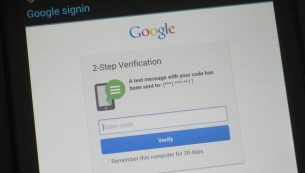
اقا مگه میشه تایید دو مرحله ای رو تو ایران فعال کرد؟اصلا پیش شماره +۹۸ نداده
با سلام بنده بیشتر از یکساله که مک بوک ام رو خریدم و دقیقا وقتی اپل ایدی رو خریدم اون شاپی که ازش خریدم گفت هیچ وقت حواست باشه اون مرحله تایید دو مرحله ای رو روشن نکنی
اما امروز برام نوفیکشن از از اپ اومده که میگه بهتره این مرحله رو فعال کنی
میخواستم بدونم واقعا نیازه که تایید دو مرحله ای رو فعال کرد
سلام وقت بخیر اپل ایدیم دو مرحلی هستش وشماره تلفنی کهوسل هست گمش کردم وصادر نمیشه ایا راهحلی برای نصب اپل ایدیم هست ممنون میشم راهنمای کنید
خیلی زیبا بود آفرین،کاملا دقیق و راحت بود تنها یک مشکل وجود داشت،اینکه پیش شماره +۹۸ وجود نداره!!!!!!!!!!!!!!!!
در کل خیلی مطلب فرح بخشی بود دست شما درد نکنه 👌
سلام خسته نباشید اپل ایدی من قفل شده و تایید دو مرحله ای هم فعال هستش ولی کلید ریکاوری میخواد که من یادم نیست و رمز هم فراموش کردم میشه این اپل ایدی رو باز کرد؟